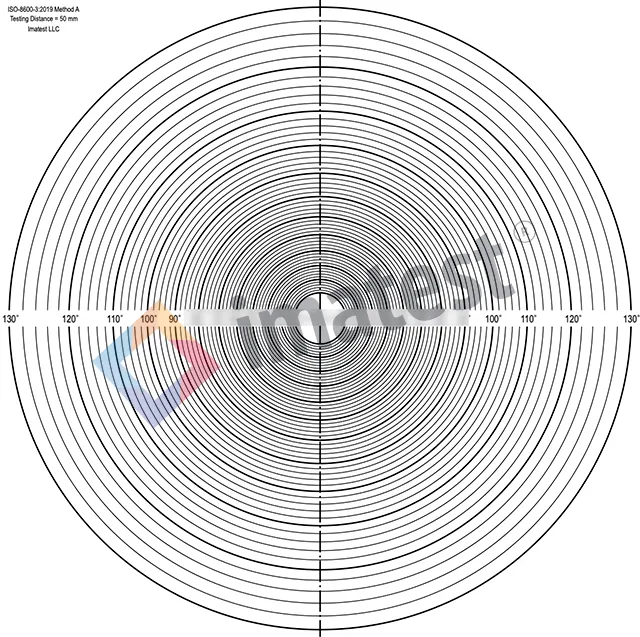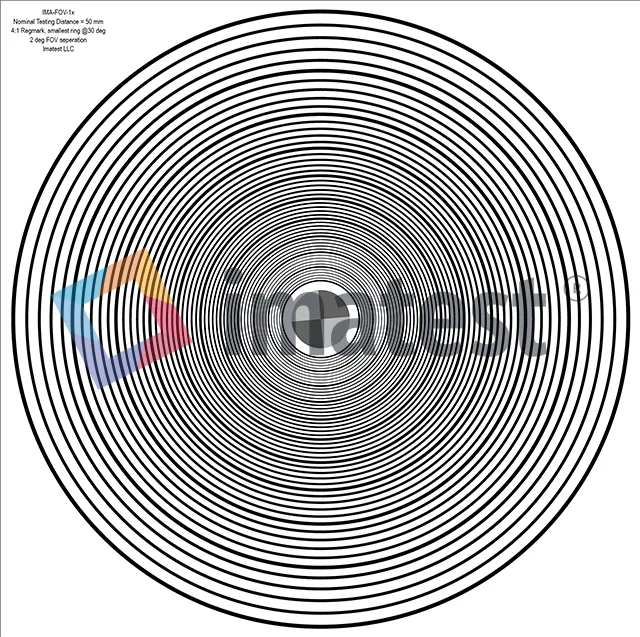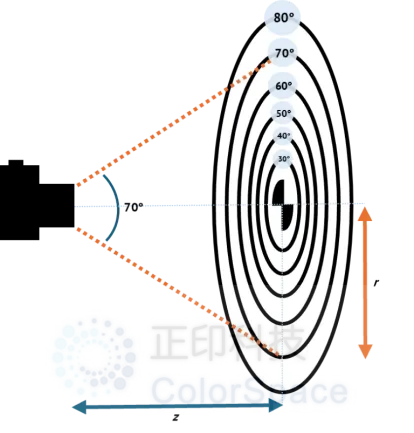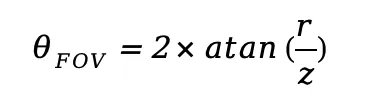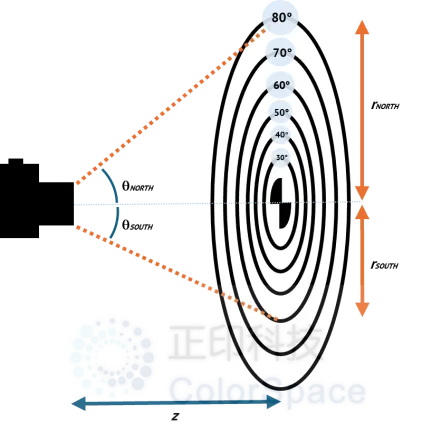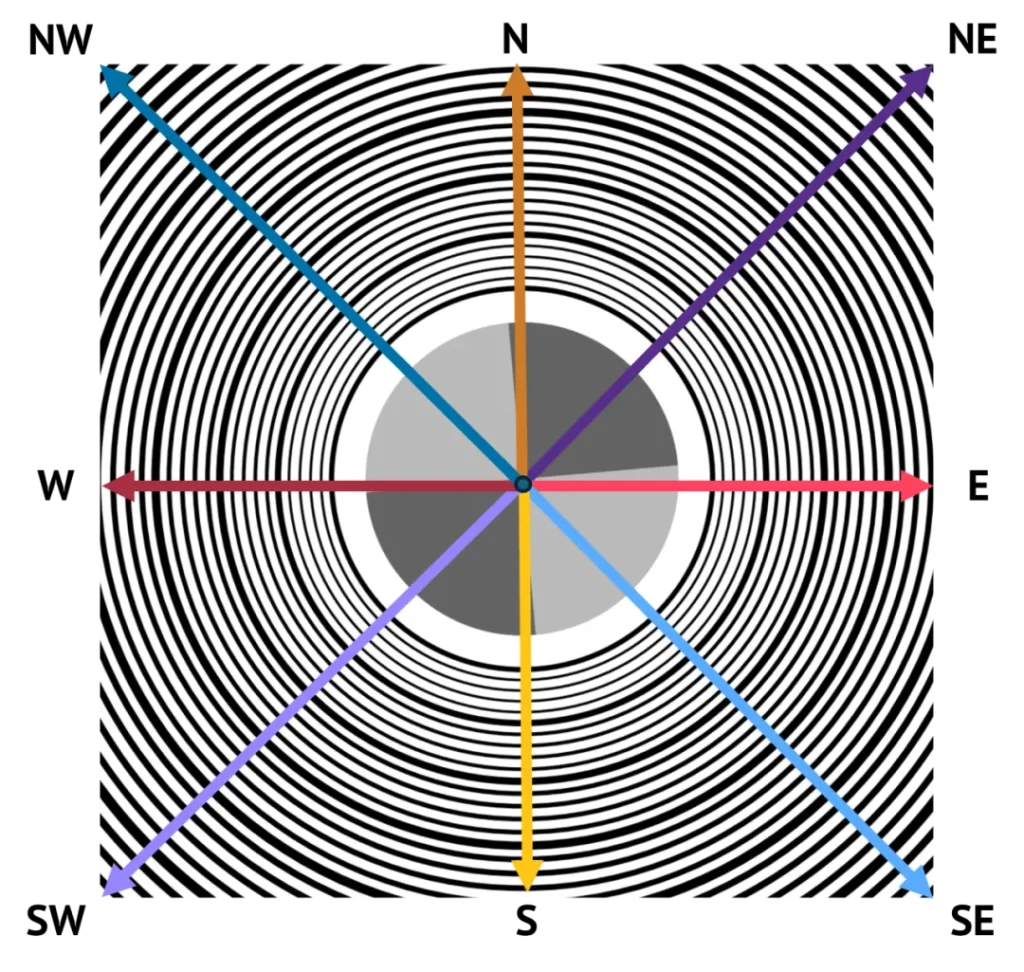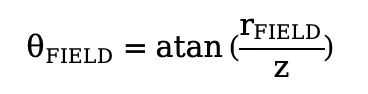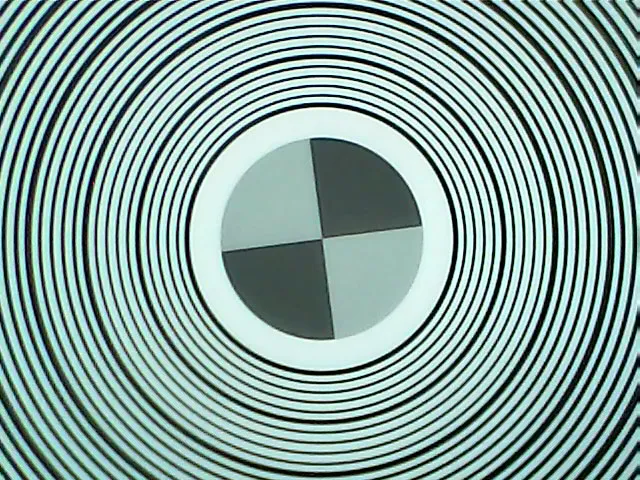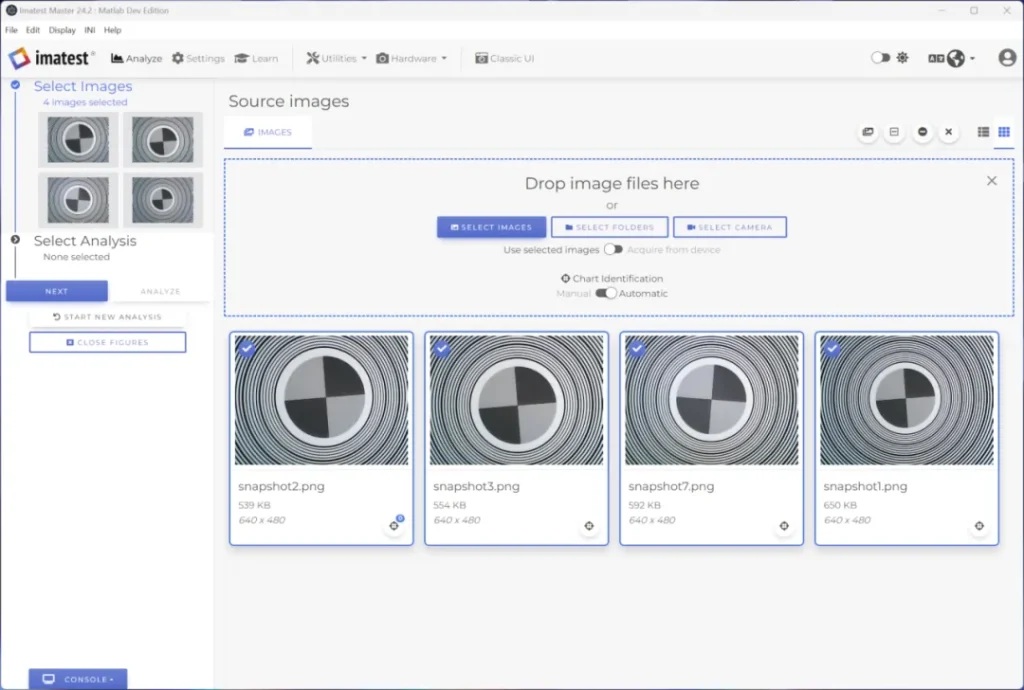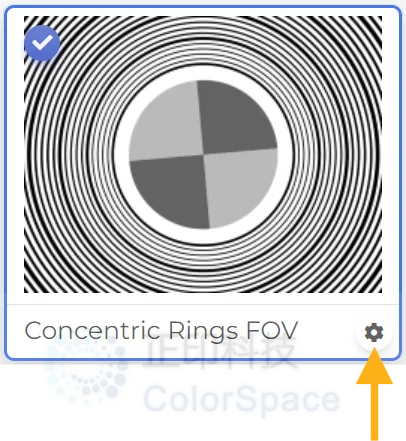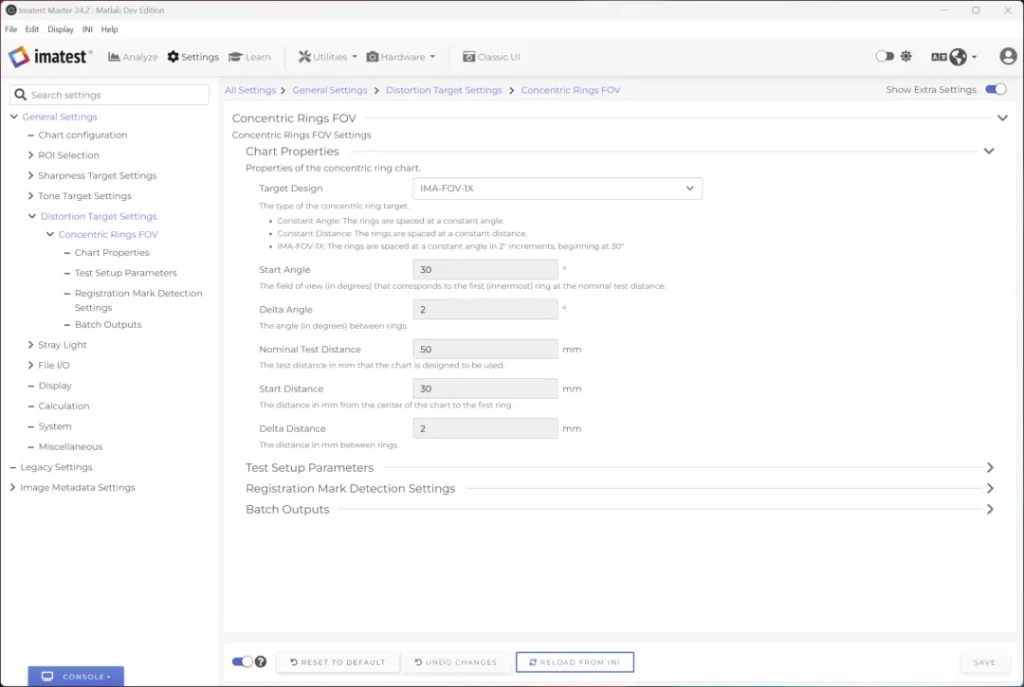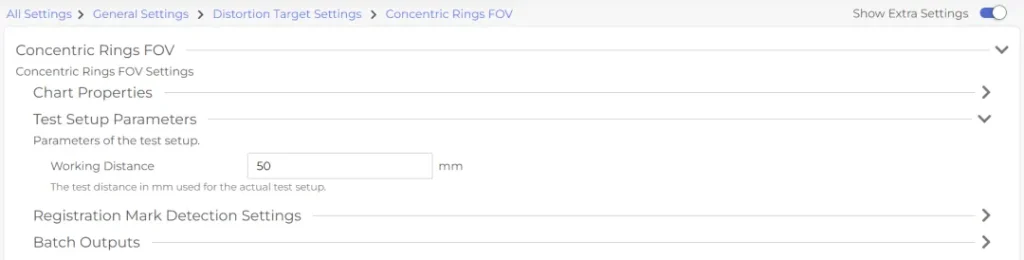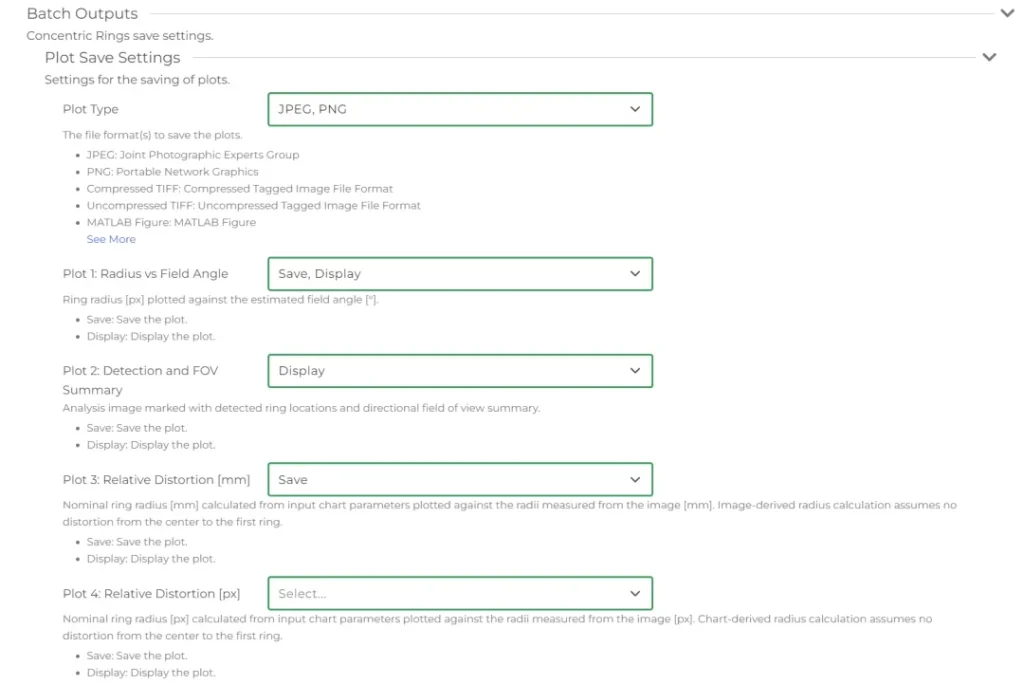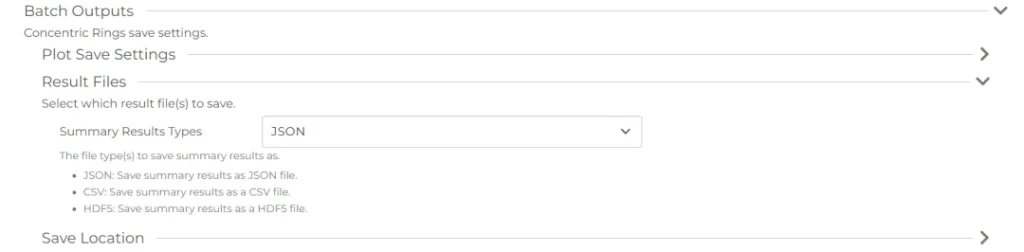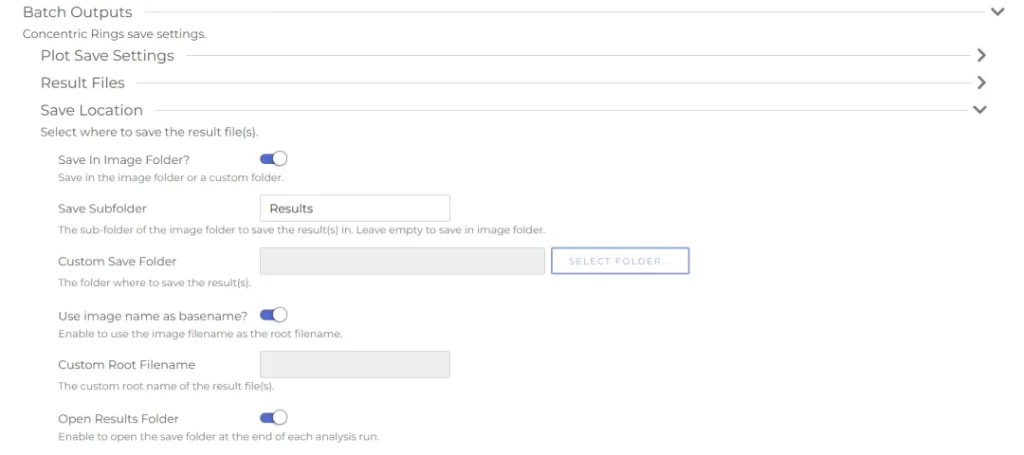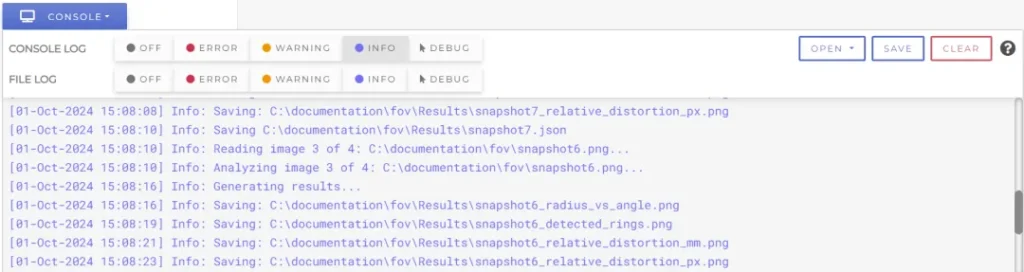发布时间:2024年10月17日
1 | 前言介绍
1 | 前言介绍
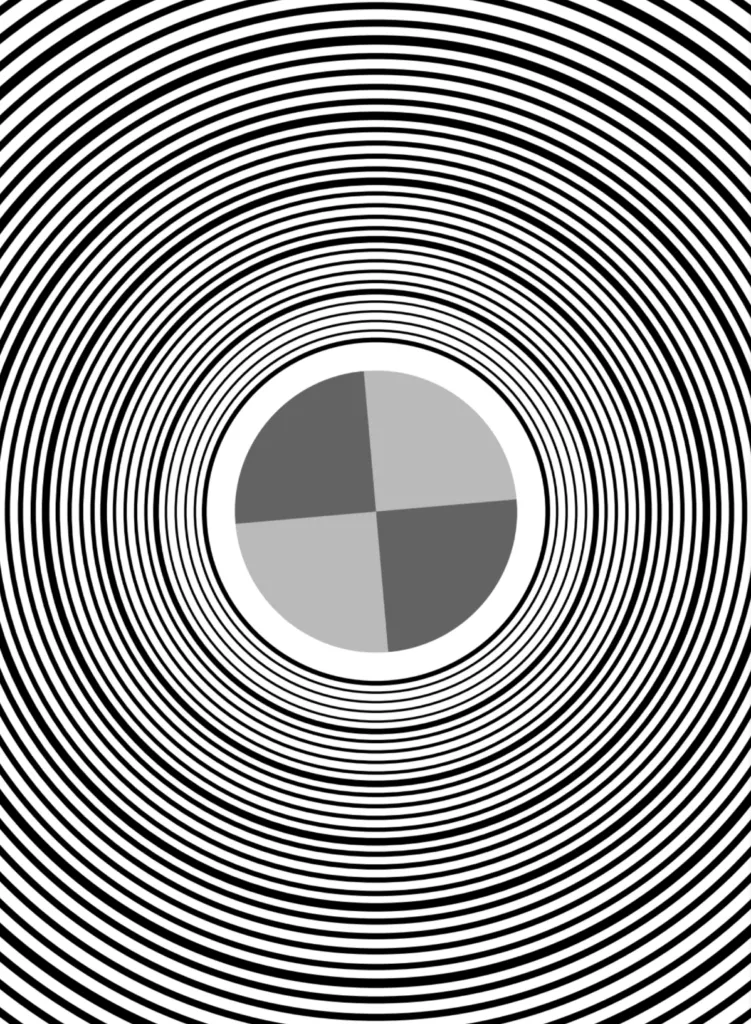 | 提升您的视野:同心环模块 imatest 24.2 新增的同心环FOV模块,基于ISO 8600-3:2019标准方法,提供了一种创新的解决方案,用于精确测量视场角。 该强大工具简化了复杂的视场测量过程,并增强了视觉表现,确保了评估的精度和可靠性。 |
观看视频:
2 | 简介
Imatest™同心环FOV(FOV)模块自24.2版本起推出,是一个支持批量处理的固定模块,能够自动检测和分析同心环靶标图像,以确定镜头-相机系统的可观测区域角度范围,即视场角(FOV)。
该模块基于ISO 8600-3:2019标准,原本设计用于测量带光学器件的内窥镜视场角的测试卡,经过增强后可以在Imatest中实现自动化分析,并可根据测试需求,定制适用于其他需要不同测试距离的相机镜头系统。
◈ 工作原理
对于已知的工作距离z,目标上的每个半径为r的环对应一个特定的视场角θFOV,该角度可以通过简单的三角函数关系进行计算:
视场角公式:
在指定的工作距离下,使用测试卡中位于可观测区域内的最大可见环或环段来确定镜头-相机系统的视场角(以度数表示)。
在上方的示例中,一个镜头-相机系统与测试卡中心对齐,位于距离为z的位置,其垂直可观测区域延伸到测试卡中心的第5个环。第5个环对应的视场角为70°,因此确定该镜头-相机系统的垂直视场角为70°。同样的方法也可以用于获得水平方向和对角线方向的视场角估计。
◈ 不对称视场角
镜头-相机系统在某一轴上的视场角可能并非对称。即使测试卡的中心与图像帧的中心对齐,系统在某一径向方向(例如,从中心到顶部)的视场角可能比另一方向(例如,从中心到底部)的视场角更大。这种情况可能是由镜头或透视畸变引起的,下图展示了这一情景。
为了处理不对称情况,Imatest会计算从测试卡中心向外延伸的8个径向方向的各自视场角,这些方向包括:东(E)、东南(SE)、南(S)、西南(SW)、西(W)、西北(NW)、北(N)以及东北(NE)。
对于已知的工作距离z,目标上每个半径为r的环对应一个特定的视场角θFIELD,其计算方式类似:
其中,FIELD是8个径向方向之一。Imatest 根据同心环FOV模块设置中提供的输入测试卡参数计算每个环的半径(以毫米为单位),这些设置将在下文中详细描述。
在分析过程中,检测到的测试卡图像中指定工作距离下的最大环或环段用于确定该径向方向的镜头-相机系统的视场角(以度数表示)。对于某个特定轴的完整视场角θFOV.AXIS(垂直、水平或对角线),则为组成该轴的两个相对视场角的总和。例如,上图中的镜头-相机系统的垂直视场角为:

这种方法适用于对称和不对称的镜头-相机系统,并且是 Imatest 中实现的算法。
3 | Imatest分析步骤
使用您要测试的镜头-相机系统拍摄测试卡,注意将定位标记与图像帧的中心对齐。测试卡应均匀照明,避免眩光影响环的准确检测。设计用于该系统的工作距离下的测试卡应清晰对焦,并尽可能填满整个图像帧。
对于视场角非常大的镜头(如鱼眼镜头),可能无法填满整个图像区域。图像边缘出现轻微的光线衰减是可以接受的,尤其对于极广角镜头,这是常见且难以避免的现象。下面展示了一张640×480的示例图像,该测试图像中有一些明显的噪声和伪影。
将图像导入Imatest,可以通过将图像拖放到主窗口的“源图像”选项卡中,或使用“选择图像”按钮从文件资源管理器中选择并打开图像。请注意,“选择文件夹”选项不支持同心环分析。
选择分析方式,点击“下一步”或在主窗口的工作流部分点击“选择分析”模块。此操作将打开分析选项库。在分析选项列表中,找到属于畸变测试卡的同心环FOV(FOV)模块并进行选择。
4 | 设置
点击同心环FOV分析卡片上的齿轮图标,或导航至“所有设置 > 常规设置 > 畸变测试卡设置 > 同心环FOV”,即可打开设置选项。
◈ 测试卡属性
Imatest支持的同心环测试卡
- 恒定角度:相邻环之间的角度相等。例如,所有环在指定测试距离下间隔2°。
- 恒定距离:相邻环之间的距离相等。例如,所有环在间隔2mm的情况下排列。
在目标设计设置的下拉菜单中,还提供了Imatest FOV测试卡的默认预设。此设计基于ISO 8600-3:2019的A方法测试卡,是一个恒定角度测试卡的示例,环之间的间距为2°(从30°开始),适用于50mm的指定测试距离。此预设的测试卡属性不可调整。
各类型测试卡的必需属性定义
- 恒定角度
- 起始角度:对应于在标称测试距离下第一个(最内圈)环的完整视场角(以度数为单位)。
- 角度差:在指定标称测试距离下,环与环之间的角度(以度数为单位)。标称测试距离:该测试卡设计用于的测试距离(以毫米为单位)。
- 恒定距离
- 起始距离:从测试卡中心到第一个环的距离(以毫米为单位)。
- 距离差:相邻环之间的距离(以毫米为单位)。
◈ 测试设置参数
在设置中的“测试设置参数”部分指定您的工作距离。这是您的测试环境中测量的测试距离(以毫米为单位),可能与标称测试距离(测试卡设计使用的距离)不同。
标称距离与工作距离之间差异的原因可能包括:
- 测量精度
- 实验室设置中的空间限制
- 标称测试距离超出了镜头的景深范围
imatest 会根据此工作距离以及环的半径来计算您的镜头-相机系统的视场角(FOV)。
◈ 定位标记检测设置
成功检测到同心环测试卡上的定位标记对于测试卡的准确自动分析至关重要。定位标记用于确定测试卡的中心位置(可能与图像中心不同),所有同心环都是围绕此中心排列的。默认检测设置通常足够,但对于定位标记占据图像帧较大部分的图像,使用ML/CV自动检测方法可能更加稳健。
◈ 批量输出
批量输出设置决定了分析结果的格式和文件保存位置。在分析一组图像时,每张图像都会生成单独的结果文件。
绘图保存设置
绘图保存设置允许您选择绘图的输出保存格式,并决定在分析结束时是否保存和/或显示可用的绘图。可用的绘图保存格式包括:
JPEG, PNG, 压缩TIFF, 非压缩TIFF, MATLAB图形, PDF, EPS Level 3 黑白, EPS Level 3 彩色, EPS Level 2 黑白, EPS Level 2 彩色, SVG。
结果文件
结果文件设置允许您选择数据结果文件的输出保存格式。可用的数据结果格式包括:JSON, CSV, HDF5
保存位置
保存位置设置允许您自定义结果文件的命名方式以及文件保存的位置。
选择所有设置后,点击右下角的“保存”按钮,然后返回到“分析”选项卡。
5 | 结果
返回主窗口后,确保已选择测试图像,然后点击“分析”按钮开始分析。如果选择了“信息”日志级别,可以在控制台中跟踪分析进度。
一旦分析完成,结果文件将会出现在批量输出中指定的保存位置。结果文件可能包括数据文件(CSV、JSON、HDF5)和/或绘图图像文件,具体取决于您的设置。
◈ 绘图输出
同心环FOV角模块提供了4种输出绘图选项,分析完成后可以选择保存和/或显示。在设置过程中,您可以在绘图保存设置中选择要保存或显示的绘图。
- 半径与视场角
- 检测与视场角总结
- 相对畸变 [mm]
- 相对畸变 [px]
下方是两张不同畸变水平的测试图像的每种绘图输出概览。两张图像均按照FOV测试卡目标类型进行分析。
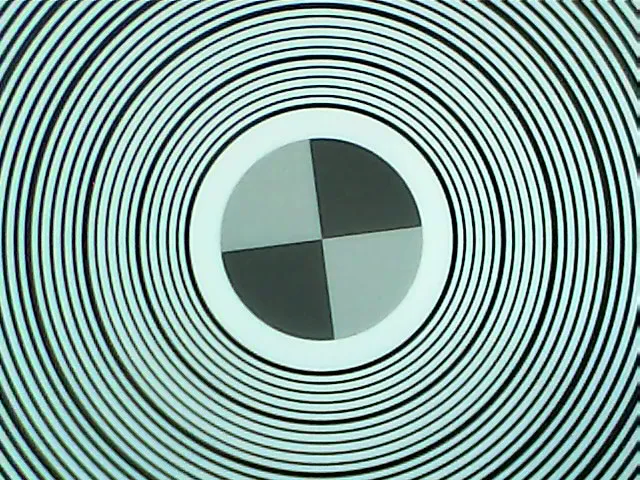 |  |
| 测试图像 1:包含最小畸变 | 测试图像 2:包含桶形畸变 |
绘图1:半径与视场角
绘图1显示了每个环的半径(以像素为单位)与估算的视场角(以度数为单位)之间的关系,分别绘制了8个径向方向(东、东南、南、西南、西、西北、北、东北)的曲线。对于恒定角度的测试卡,测试卡上环之间的距离逐渐增大。因此,在分析畸变较小或没有畸变的图像时,预计每条线会出现轻微的向上曲线,如下图中的测试图像1所示。而对于恒定距离测试卡,在无畸变图像中,曲线将呈线性。
对于含有一定径向畸变的图像,如测试图像2,曲线通常会显得更加线性。
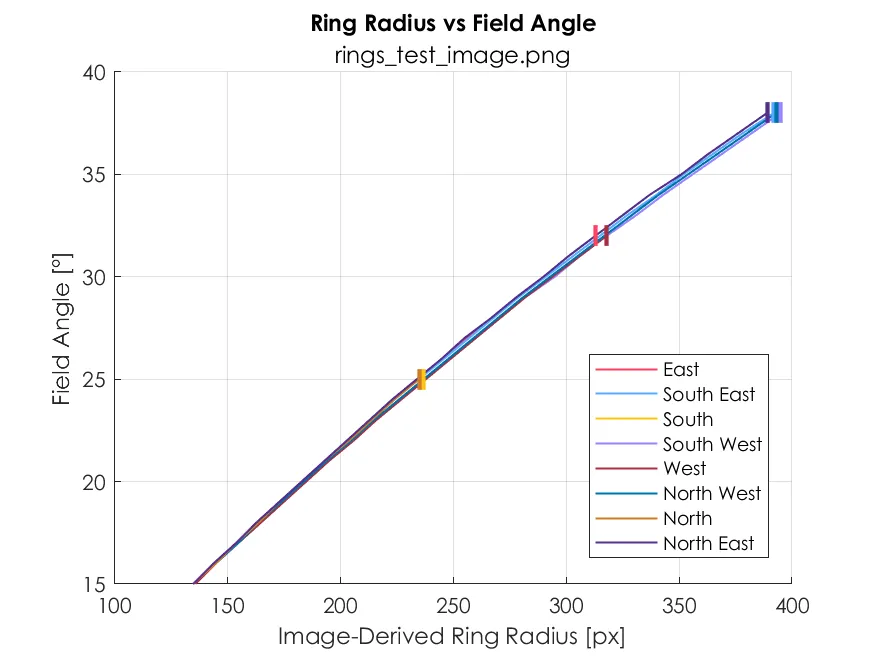 | 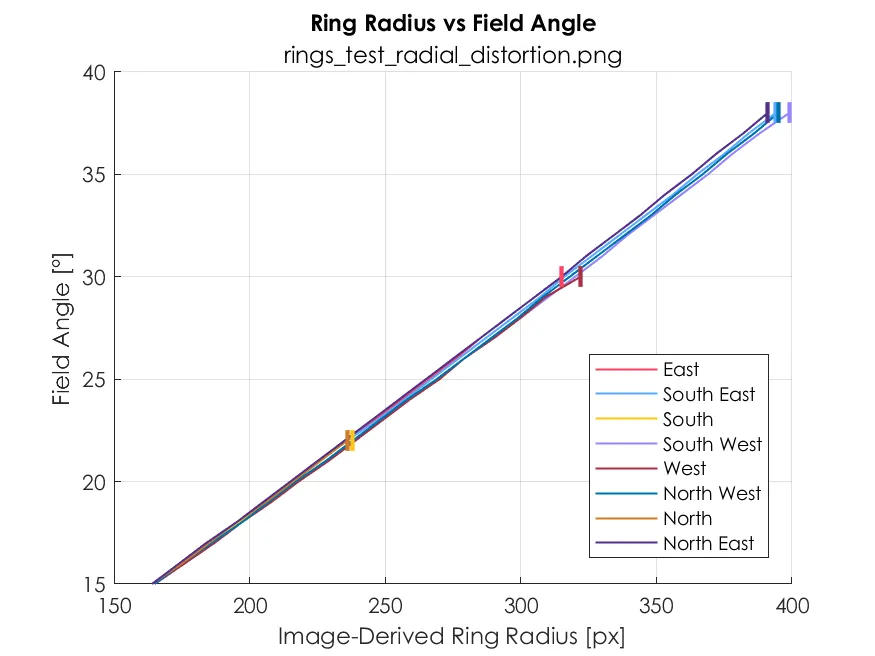 |
| 测试图像 1:最小畸变图像的半径与视场角图 | 测试图像 2:桶形畸变图像的半径与视场角图 |
绘图2:检测与视场角总结
绘图2显示了分析图像,标记了沿8条径向线检测到的环位置,并提供了估算的视场角和各个方向的视场角总结(包括水平、垂直和正/负对角线的视场角)。
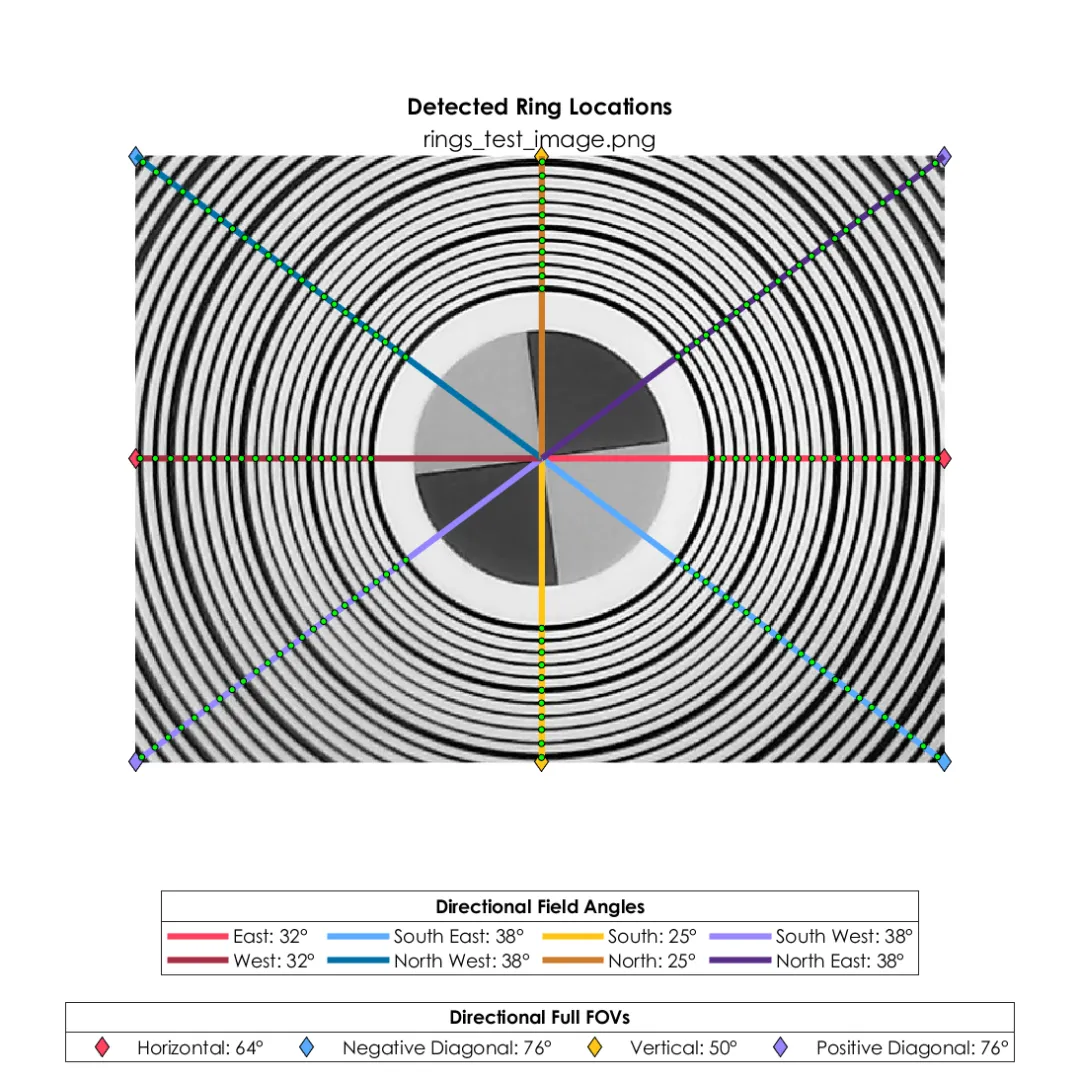 |  |
| 测试图像 1:最小畸变图像的检测与视场角总结 | 测试图像 2:桶形畸变图像的检测与视场角总结 |
绘图3:相对畸变 [mm]
绘图3通过将根据测试卡属性设置中的输入参数计算出的真实环半径(以毫米为单位)与从测试图像中估算的环半径(以毫米为单位)进行比较,从而估算相对畸变。
此绘图可以让您快速识别测试图像中的畸变情况,曲线偏离1:1(无畸变)参考线即表示存在畸变。下方展示了两个测试图像的情况。
免责声明:此计算假设从测试卡中心到第一个环之间图像没有畸变。此假设允许我们估算测试图像中每像素的毫米转换率,用于计算图像衍生的环半径(以毫米为单位)。
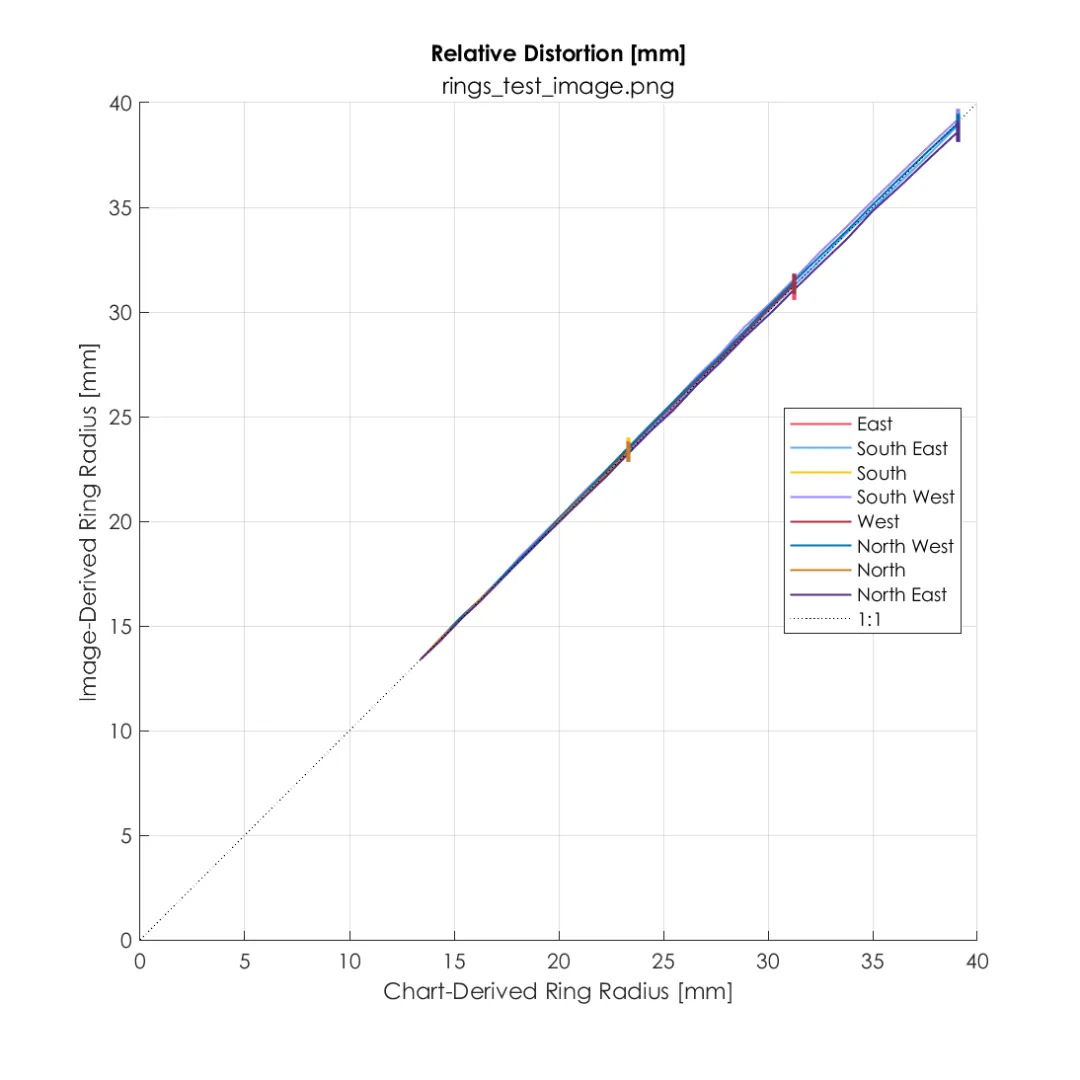 | 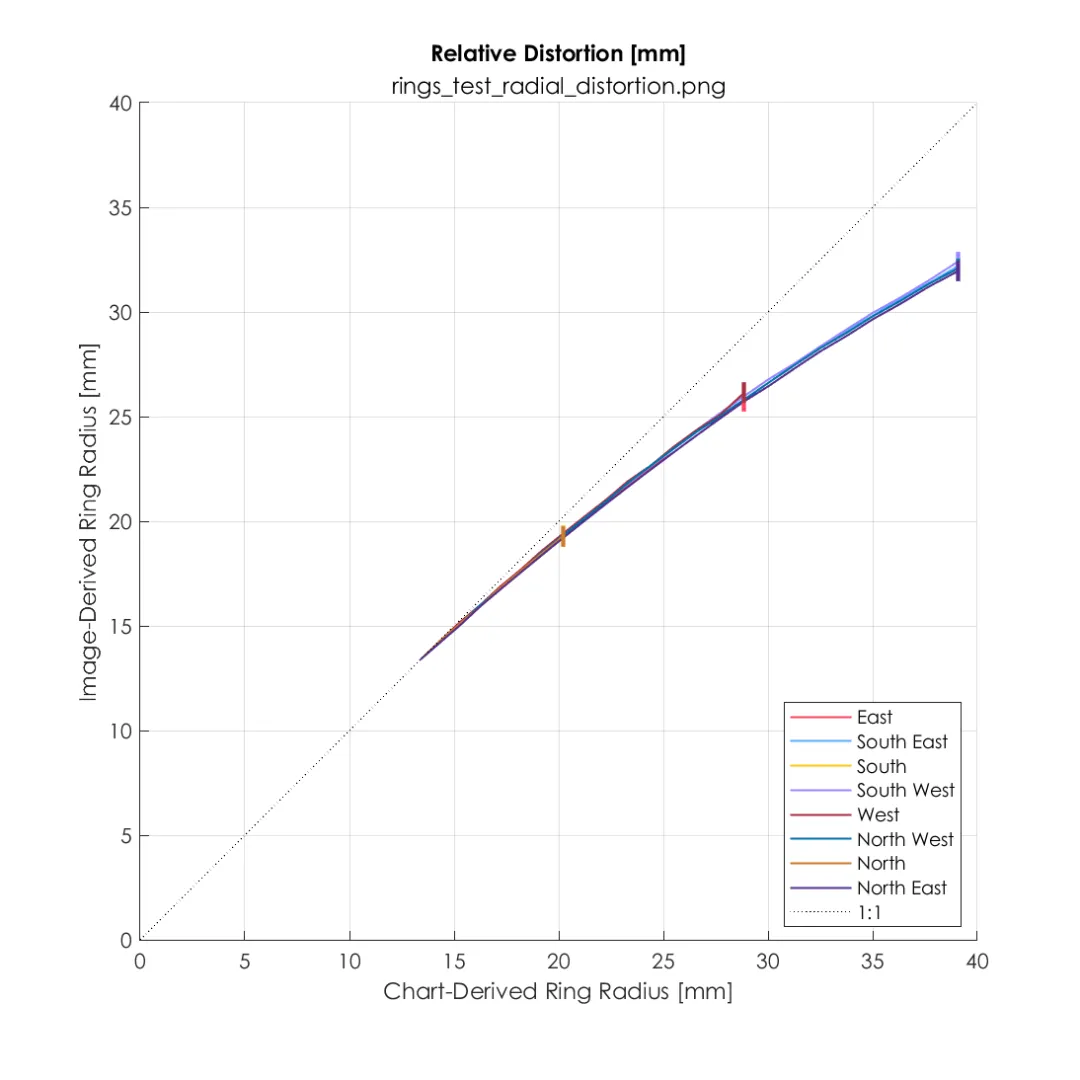 |
| 测试图像 1:最小畸变图像的相对畸变 [mm] 图 | 测试图像 2:桶形畸变图像的相对畸变 [mm] 图 |
绘图4:相对畸变 [px]
绘图4与绘图3类似,但这里使用像素而非毫米来估算相对畸变。它将根据测试卡属性设置中输入参数计算的估算环半径(以像素为单位)与从测试图像中检测到的环半径(以像素为单位)进行比较。
此绘图让您可以快速识别图像空间单位中的畸变情况,曲线偏离1:1(无畸变)参考线即表明存在畸变。下方展示了两个测试图像的情况。
免责声明:此计算假设从测试卡中心到第一个环之间图像没有畸变。此假设允许我们估算测试图像中的每像素毫米转换率,用于计算测试卡衍生的环半径(以像素为单位)。
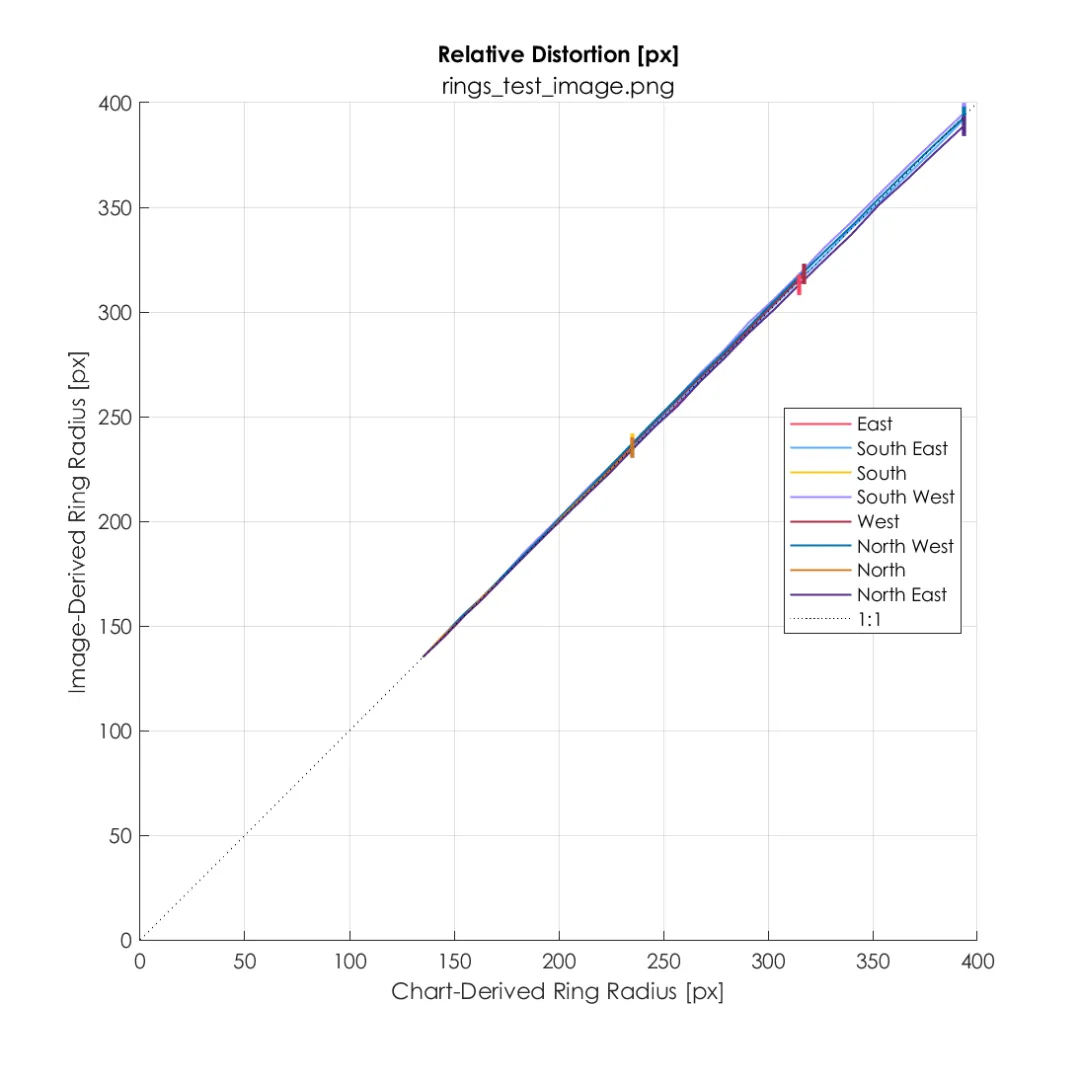 | 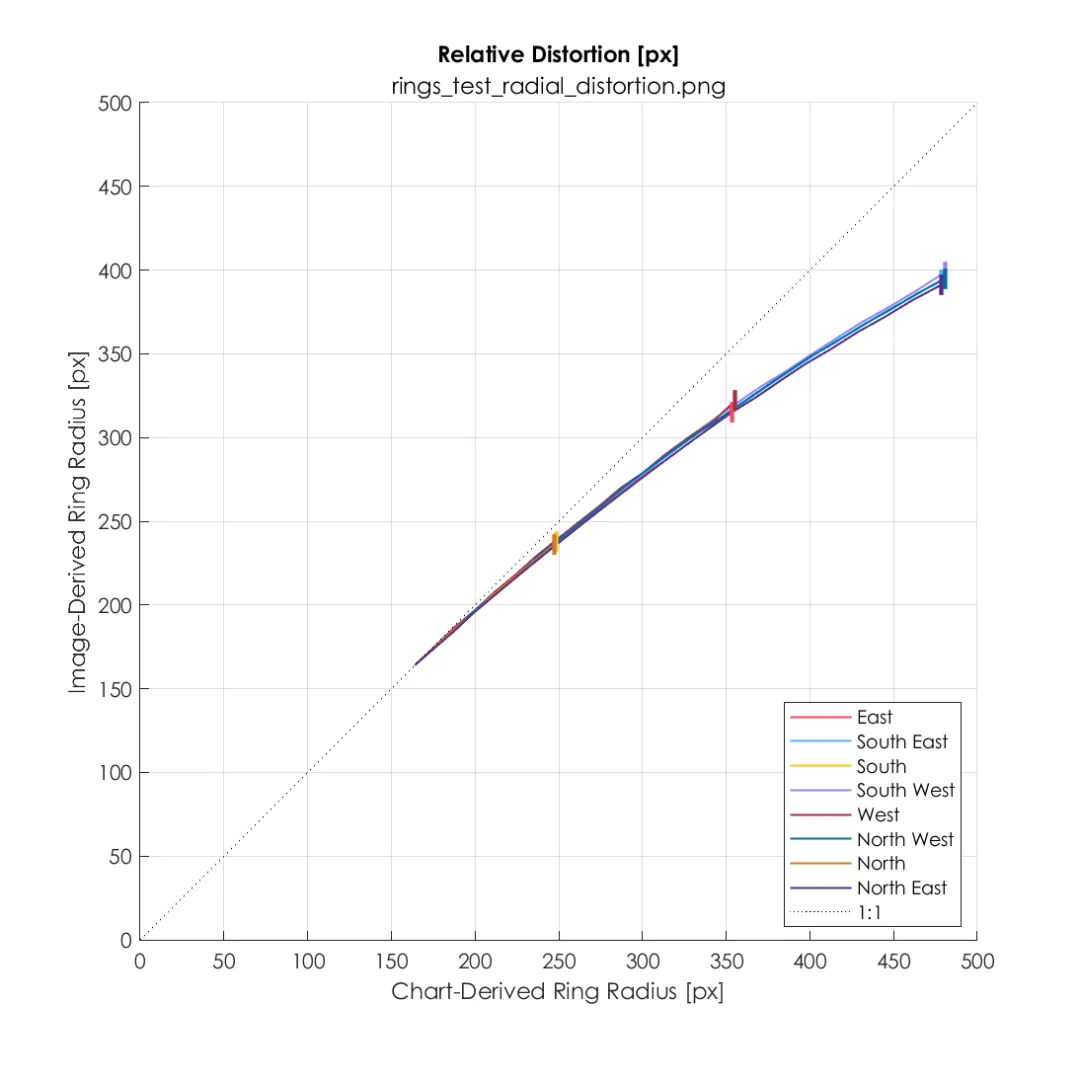 |
| 测试图像 1:最小畸变图像的相对畸变 [px] 图 | 测试图像 2:桶形畸变图像的相对畸变 [px] 图 |
数据输出
所有结果文件格式(JSON、CSV、HDF5)都输出您的分析运行数据。如果分析多张图像,则每张图像都会生成一组单独的结果文件和绘图文件。您可以在设置过程中通过批处理保存设置自定义保存结果的格式。
结果文件包含有关Imatest版本、分析运行情况、您选择的设置以及所有视场(FOV)、视角(field angle)和原始数据计算的信息。
联系我们:
如果您有什么问题或想要了解的讯息,欢迎与我们留言,也可邮件咨询: sales@colorspace.com.cn,分享您的看法或提出您的问题!

Was this helpful?
0 / 0